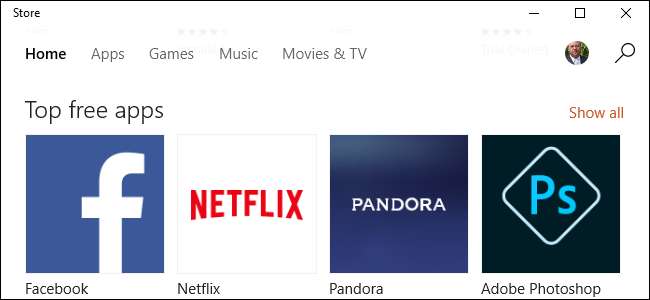
Obwohl der Windows Store seit seiner Einführung in Windows 8 einen gewissen Anteil an flockigem Verhalten aufweist, ist er im Laufe der Zeit zuverlässiger geworden. Es gibt jedoch immer noch gelegentliche Probleme. Eines der irritierenderen Probleme ist, wenn ein App-Update (oder eine App-Installation) hängen bleibt. Hier erfahren Sie, wie Sie das beheben können.
VERBUNDEN: Lernen Sie den Windows 10 Store kennen
Das Windows Store bietet eine ziemlich solide Sammlung von Apps, auch wenn es bietet noch keine Desktop-Apps an . Der Store funktioniert größtenteils gut, aber es treten immer noch gelegentliche Probleme auf, z. B. dass Downloads und Updates hängen bleiben. Wir haben einige praktische Lösungen für Sie. Bevor Sie sich mit ihnen befassen, nehmen Sie sich jedoch etwas Zeit, um einige potenzielle Probleme zu beheben, die manchmal den Windows Store beeinträchtigen können.
- Stellen Sie sicher, dass Ihre Systemuhr richtig eingestellt ist. Insbesondere wenn Sie Apps mit einem anderen Windows-Computer synchronisieren, hängt der Windows Store davon ab, ob Uhrzeit, Datum und Zeitzone korrekt sind.
- Es ist selten, aber manchmal können Antivirenprogramme von Drittanbietern App-Updates behindern. Deaktivieren Sie Ihren AV vorübergehend, um festzustellen, ob das Problem dadurch behoben wird.
- Einige Firewall-Programme von Drittanbietern können auch den Windows Store blockieren. Windows Firewall verfügt zwar bereits über eine integrierte Ausnahme, damit der Windows Store kommunizieren kann, Firewall-Programme von Drittanbietern jedoch möglicherweise nicht. Sie müssen diese Ausnahme selbst erstellen.
Wenn nichts davon funktioniert, ist es Zeit, größere Waffen herauszuziehen. Probieren Sie die Verfahren in den folgenden Abschnitten aus. Bevor Sie jedoch anfangen, sollten Sie Erstellen Sie einen Systemwiederherstellungspunkt . Keines dieser Verfahren ist wirklich riskant oder destruktiv, aber wenn Sie auf Nummer sicher gehen möchten, fahren Sie fort und mach ein Backup von deinem Computer , zu.
VERBUNDEN: So erstellen Sie einen Systemwiederherstellungspunkt in Windows 7
Löschen Sie den Windows Store-Cache über die Eingabeaufforderung
Windows enthält ein kleines Dienstprogramm zum Löschen des lokalen Windows Store-Cache über die Eingabeaufforderung. Um die Eingabeaufforderung zu öffnen, klicken Sie mit der rechten Maustaste auf das Startmenü (oder drücken Sie Windows + X), wählen Sie "Eingabeaufforderung (Admin)" und klicken Sie dann auf "Ja", damit sie mit Administratorrechten ausgeführt werden kann. Geben Sie an der Eingabeaufforderung den folgenden Befehl ein (oder kopieren Sie ihn) und drücken Sie die Eingabetaste, um den Cache zu leeren.
wsreset.exe
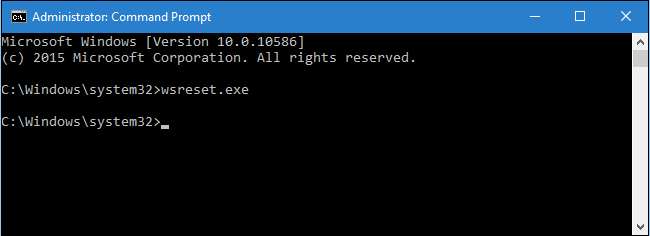
Wenn Sie den Befehl ausführen, wird er ungefähr 30 Sekunden lang verarbeitet, und dann wird das Windows Store-Fenster automatisch geöffnet. Überprüfen Sie Ihre Updates, um festzustellen, ob sie funktionieren.
Reparieren Sie den Windows Store mit dem Windows Store Apps Troubleshooter
Wenn das Löschen des Caches Ihr Problem nicht löst, können Sie die Problembehandlung für Windows Store Apps ausprobieren. Windows enthält eine Reihe integrierter Fehlerbehebungen, mit denen Sie verschiedene Probleme finden und beheben können. Die Problembehandlung für Windows Store Apps ist nicht in Windows integriert, Sie können sie jedoch kostenlos von Microsoft herunterladen. Sie haben beide eine Windows 10 version und ein Windows 8 version Stellen Sie also sicher, dass Sie den richtigen greifen.
Doppelklicken Sie nach dem Herunterladen der Fehlerbehebung auf die Datei, um sie auszuführen. Klicken Sie im Fenster zur Fehlerbehebung für Windows Store Apps auf Weiter, um nach Problemen zu suchen.
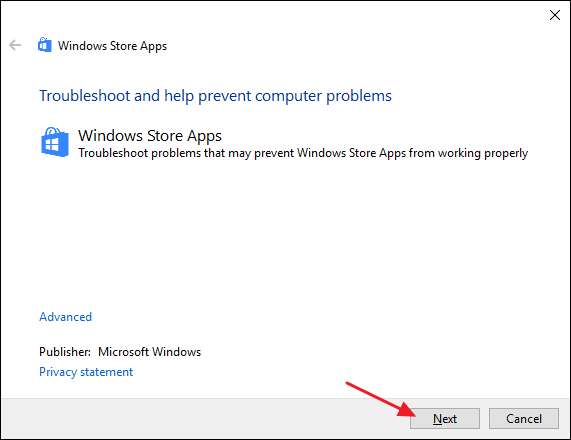
Die Fehlerbehebung durchläuft ihren Prozess und teilt Ihnen dann mit, ob das Problem identifiziert und behoben werden kann. In den meisten Fällen kann die Fehlerbehebung ein feststeckendes Update erfolgreich reparieren. Öffnen Sie den Windows Store und aktualisieren Sie Ihre App. Selbst wenn der Troubleshooter angibt, dass das Problem nicht identifiziert werden konnte, ist es möglich, dass die Aktionen zum Starten und Stoppen des Dienstes und zum Löschen des Caches den Trick getan haben.
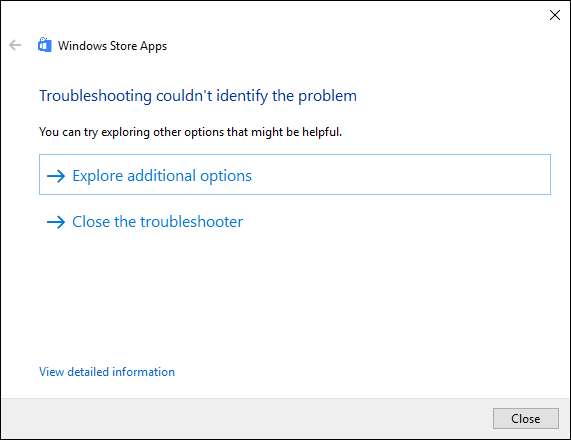
VERBUNDEN: So beheben Sie Windows Update, wenn es hängen bleibt oder eingefroren ist
Wenn die Problembehandlung in Windows Store Apps das Problem nicht behebt, kann eine andere Problembehandlung durchgeführt werden. Eine feststeckende App kann manchmal auf ein Problem mit Windows Update zurückzuführen sein. Sie sollten es auch versuchen Ausführen der Windows Update-Fehlerbehebung während du dabei bist. Es dauert nicht lange und kann helfen.
Registrieren Sie den Windows Store erneut bei PowerShell
Wenn alles andere fehlschlägt, können Sie versuchen, den Windows Store erneut zu registrieren. Dies ist so nah wie möglich an der Neuinstallation. Dazu müssen Sie verwenden PowerShell , eine leistungsstarke Skriptsprache, die in Windows integriert ist. Es ist ein etwas anders als die Eingabeaufforderung , aber es ist nicht allzu schwer herauszufinden.
VERBUNDEN: Geek School: Erfahren Sie, wie Sie Windows mit PowerShell automatisieren
Um diese Schritte auszuführen, müssen Sie PowerShell mit Administratorrechten starten. Klicken Sie auf Start, geben Sie "Powershell" ein, klicken Sie mit der rechten Maustaste auf das PowerShell-Symbol in den Suchergebnissen und klicken Sie dann auf "Als Administrator ausführen". Klicken Sie auf Ja, um Administratorrechte zuzulassen.
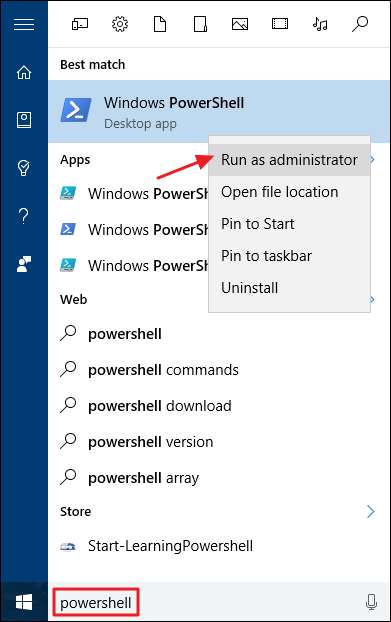
Wenn Sie Windows 10 ausführen, geben Sie den folgenden Befehl ein (oder kopieren Sie ihn) und drücken Sie die Eingabetaste:
"& {$manifest = (Get-AppxPackage Microsoft.WindowsStore).InstallLocation + '\AppxManifest.xml' ; Add-AppxPackage -DisableDevelopmentMode -Register $manifest}"
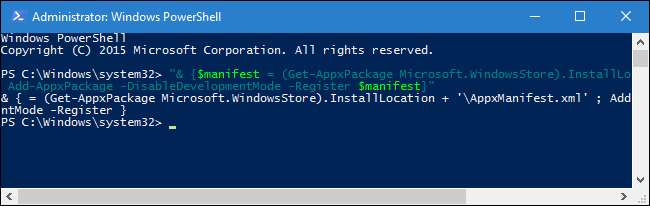
Da der Windows Store in Windows 10 in verschiedenen Ordnern installiert werden kann, weist dieser Befehl PowerShell an, den Speicherort der Windows Store-Installation zu suchen und ihn dann erneut zu registrieren.
Wenn Sie Windows 8 ausführen, wird der Windows Store nur an einem Speicherort installiert, sodass der Befehl einfacher ist. Windows 8-Benutzer sollten stattdessen den folgenden Befehl eingeben und dann die Eingabetaste drücken:
Add-AppxPackage -DisableDevelopmentMode -Register $ Env: SystemRoot \ WinStore \ AppxManifest.XML
VERBUNDEN: So suchen Sie in Windows nach beschädigten Systemdateien (und beheben diese)
Und das war's auch schon. Diese Verfahren funktionieren normalerweise, um ein feststeckendes Update zu löschen. Wenn Sie immer noch Probleme mit dem Windows Store haben, können Sie es versuchen Scannen nach beschädigten Systemdateien oder neu starten in Safe Mode und wieder einige der Verfahren in diesem Artikel verwenden.







